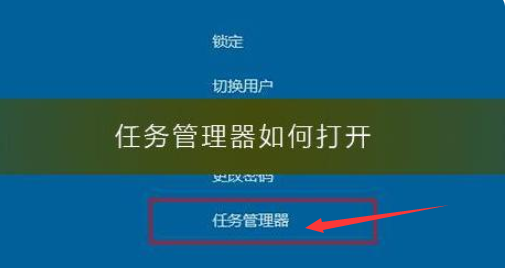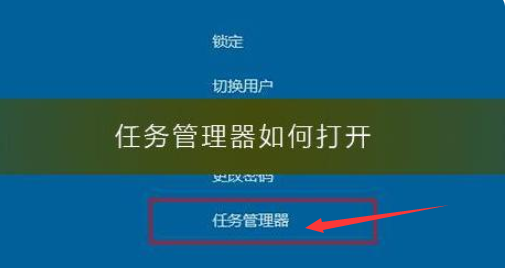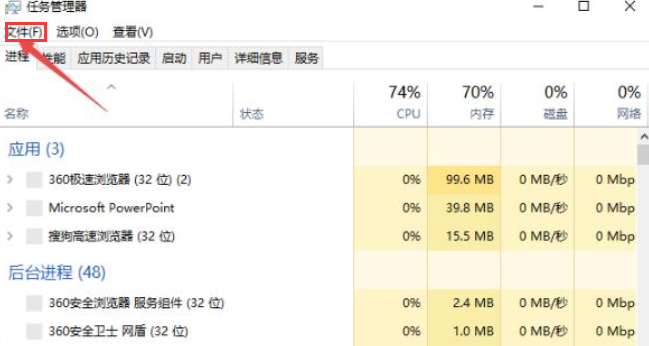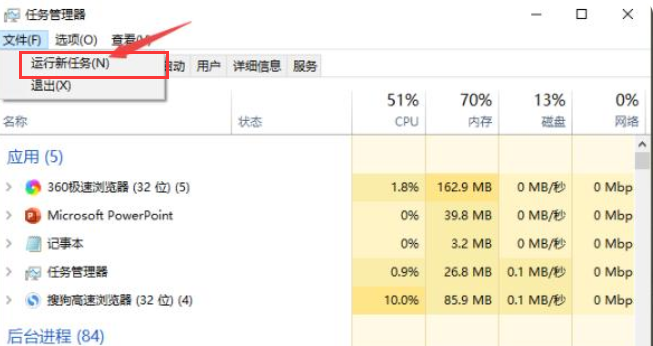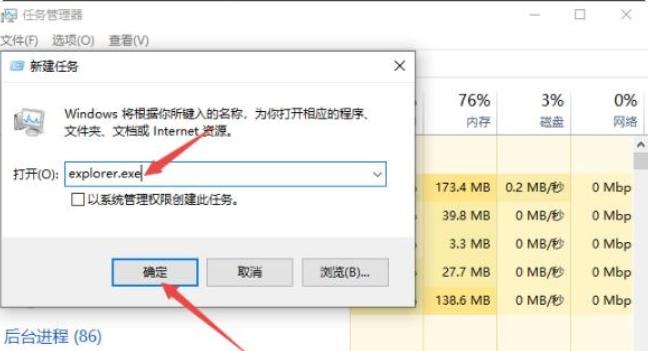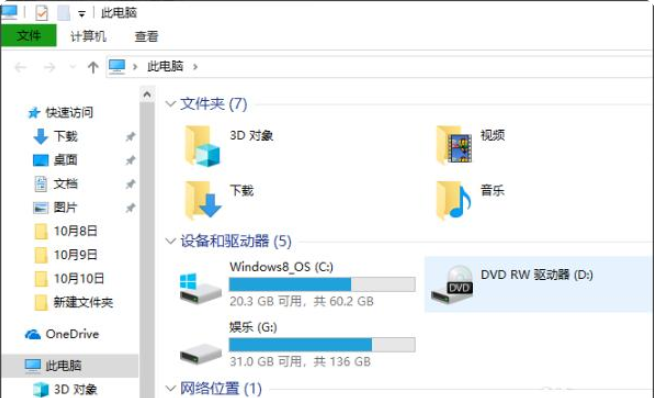Warning: Use of undefined constant title - assumed 'title' (this will throw an Error in a future version of PHP) in /data/www.zhuangjiba.com/web/e/data/tmp/tempnews8.php on line 170
电脑开机后不显示桌面的解决方法
装机吧
Warning: Use of undefined constant newstime - assumed 'newstime' (this will throw an Error in a future version of PHP) in /data/www.zhuangjiba.com/web/e/data/tmp/tempnews8.php on line 171
2022年04月02日 10:18:00
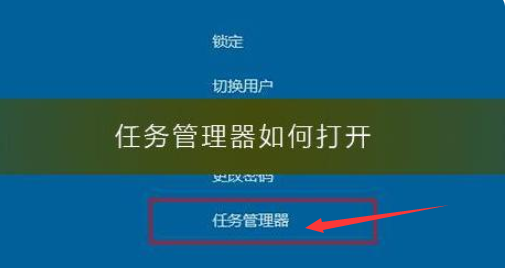
在使用电脑的时候,如果开机之后没有显示桌面,很大程度上是因为Windows资源管理器没有运行所致,那么该怎么解决问题呢?就来跟着小编看看电脑开机后不显示桌面的解决方法.
电脑无法正常进入桌面怎么解决:
1.首先我们按键盘上的Ctrl + Shift + Delete键打开任务管理器。
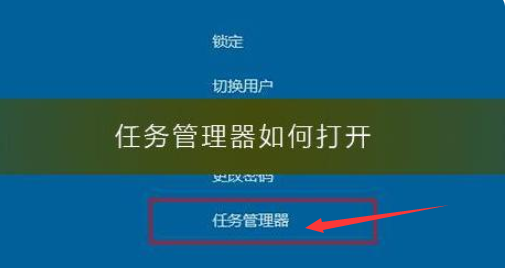
2.在任务管理服务器的页面中点击文件。
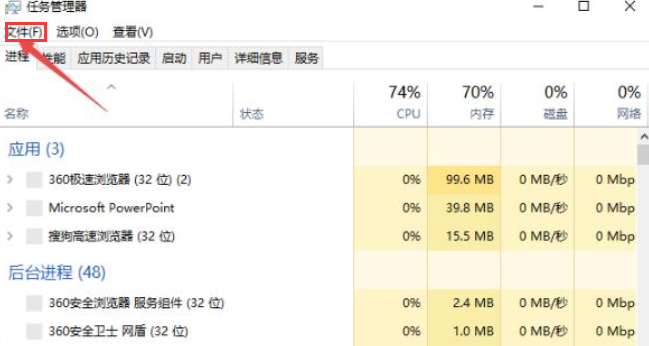
3.接着选择运行一个新任务。
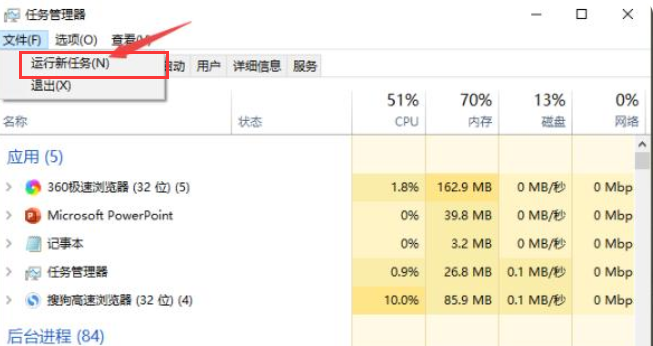
4.在打开的运行新任务窗口中输入explorer.exe,完成后点击“确定”。
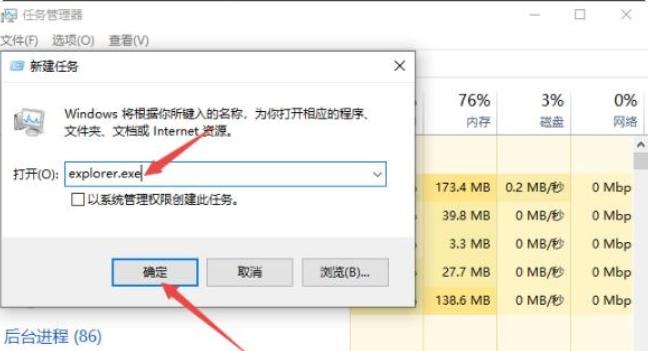
5.最后我们启动资源管理器,就可以显示桌面啦。
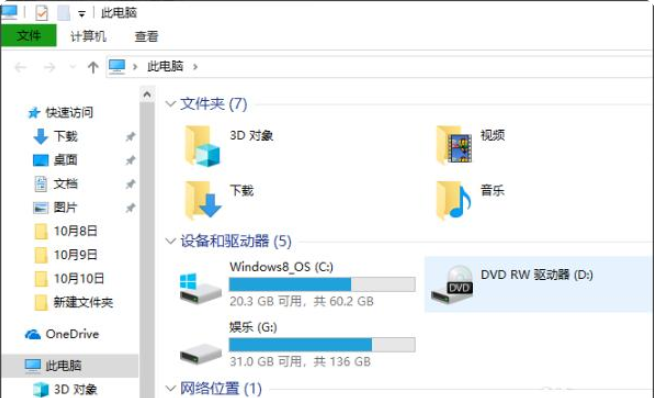
以上就是电脑开机不显示桌面画面怎么办的内容,希望可以帮助到大家。